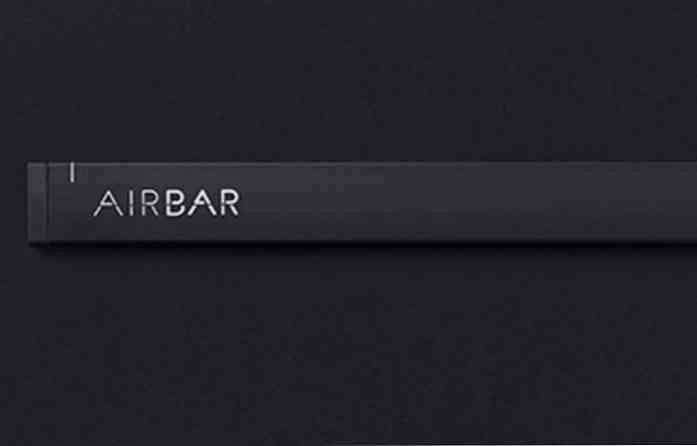Ubuntu'ya Bisigi Temalarıyla Yeni Bir Bakış Verin
Ubuntu'nun varsayılan kahverengi, turuncu ve mor renklerinden sıkıldınız mı? İşte yeni bir Bisigi temasıyla Ubuntu masaüstünüze hızlı bir yenileme imkanı verebilirsiniz.
Windows 7, masaüstü duvar kağıdı, pencere kenarlığı rengi, simgeler, sesler ve daha fazlası dahil olmak üzere kullanıcıların hızlı bir şekilde tema indirmelerini ve değiştirmelerini sağlayan popüler yeni temalar içeriyor. Ubuntu ve tüm Linux dağıtımları, diğer işletim sistemlerinden daha iyi ayarlanabildikleri ile bilinir, ancak çoğu zaman yeni kullanıcıların yeni bir görünüm ve his kurması zor ve kafa karıştırıcı olabilir. Ancak birkaç terminal komutuyla, yeni Bisigi temalarını Ubuntu masaüstünüze ekleyebilirsiniz. Bu temalar güzel bir şekilde tasarlanmış ve temanızı, simgelerinizi, arka planınızı ve daha fazlasını özelleştiriyor. Ubuntu'nuzu bu temalarla nasıl kişiselleştirebileceğinizi inceleyelim.
Ubuntu Yazılım Merkezine Bisigi Ekle
Bireysel Bisigi Temalarını bir arşiv dosyası olarak indirebilir ve manuel olarak kurabilirsiniz, ancak önce Bisigi'yi Ubuntu'nın yazılım havuzuna eklerseniz bunları kurmak daha kolaydır. Terminal'i açın ve bunu yapmak için aşağıdakileri girin:
sudo eklenti apt-repository ppa: bisigi && sudo yetenek güncelleme
İstendiğinde şifrenizi girin; Ubuntu temaları Yazılım Merkezinize ekleyecektir..

Bu bittiğinde, yeni temaları indirmek için Yazılım Merkezini açabilirsiniz..

Seçin Bisigi için PPA soldaki linke tıklayın, ardından yüklemek istediğiniz temayı seçin ve kurmak.

Doğrudan Bisigi Web Sitesinden Tema Yükle
Ubuntu Yazılım Merkezi, temaların önizlemesini göstermediğinden, doğrudan web sitesinden yüklemeyi tercih edebilirsiniz. Bisigi'yi Ubuntu'ya yukarıdaki gibi ekledikten sonra, sitelerindeki tema galerisine göz atman yeterli (aşağıdaki link). Beğendiğiniz bir tema bulduğunuzda, simgesine tıklayın. 1 tıklama kur buton.

Click Tamam apturl ile bağlantıyı açmanız istendiğinde.

Şimdi tıklayın kurmak Bu temayı yüklemek istediğinizi onaylamak için.

Temanız şimdi indirilecek ve yüklenecek ve kurulum tamamlandıktan sonra sizden istenecek.

Bisigi Temasını Etkinleştir
İstediğiniz temaları yükledikten sonra, masaüstünde deneme zamanı. Arka planınıza sağ tıklayın ve Masaüstü Arka Planını Değiştir açmak için Görünüm Tercihleri diyalog.

Seçin Tema sekmesini ve ardından yüklediğiniz temayı tıklatın. Ubuntu hemen yeni görünüme geçecek ve sizden bu temanın varsayılan bir arka plan içerdiğini soracak. Click Arka Planı Uygula temanın varsayılan arka planını kullanmak için.

Şimdi yeni temanıza bir göz atmak için iletişim kutusunu kapatın. Simgelerin, pencere kenarlığının ve diğerlerinin yeni stille güncellendiğine dikkat edin.

Bisigi'den Balanzan teması, klasik Ubuntu kahverengi temasının güncellenmiş bir versiyonunu sunar..

AirLines teması size günün saatine göre değişen duvar kağıtları verir ve popüler dünya saat dilimi duvar kağıtlarına benzersiz bir bakış.

Standart Ubuntu Stiline Geri Dön
Standart Ubuntu stilinize geri dönmek istediğinize karar verirseniz, sadece bir tıklamayla geri dönebilirsiniz. Görünüm Tercihleri penceresini yukarıdaki gibi açın, Tema sekmesini ve ardından ortam. Bu, temanızı ve simgelerinizi hemen standart Ubuntu stillerine geri döndürür. Arka planınızı önceki seçiminize geri Arka fon aynı zamanda.

Sonuç
Standart Ubuntu temasını seviyor olsanız da olmasanız da, bazen işleri değiştirip farklı bir görünüm elde etmek güzel. Bisigi Temaları ile Ubuntu'da şık ve yeni bir görünüm elde etmek hızlı ve kolaydır. Her zaman sadece bir tıklamayla önceki tarzınıza geri dönebilirsiniz, bu yüzden birkaç tanesini denemek ve hoşunuza giden biri olup olmadığını görmek için çekinmeyin. Ubuntu'ya farklı bir görünüm kazandıran benzersiz ancak şık temaları takdir ettik, bu nedenle yorumlarda en sevdiğiniz tema hangisi olduğunu bize bildirin.!
Bağlantılar
Bisigi Temalarını çevrimiçi önizleyin ve indirin